 Problème commun
Problème commun
 Comment corriger l'erreur 0x00000019 (mauvais en-tête de pool) dans Windows 10 ?
Comment corriger l'erreur 0x00000019 (mauvais en-tête de pool) dans Windows 10 ?
Comment corriger l'erreur 0x00000019 (mauvais en-tête de pool) dans Windows 10 ?
Êtes-vous confronté à l'erreur Bad Pool Header ? Le système d'exploitation Windows est riche en fonctionnalités intéressantes mais comporte des erreurs qui irritent les utilisateurs, dont « Erreur 0x00000019 ». Si vous trouvez de telles erreurs sur votre PC, cela signifie que vous avez rencontré une erreur Bad Pool Header et que vous pouvez la corriger efficacement. Eh bien, nous avons le moyen le plus simple de résoudre ce problème. Mais avant de chercher des solutions, voyons ce qu’est l’en-tête Windows Bad Pool ?
Qu'est-ce que l'en-tête du pool d'erreurs Windows (code d'erreur 0x00000019) ?
Parfois, les choses empirent lorsque le système tombe en panne au milieu du travail et si le problème « Bad Pool Header Windows Blue Screen » apparaît, il est vraiment ennuyeux de le résoudre. Si vous n'êtes pas sûr de l'erreur à laquelle vous êtes confronté, confirmez-la simplement à partir de la valeur d'erreur 0x00000019 ou regardez sous l'écran à quoi ressemble l'erreur Bad Pool Header dans le système d'exploitation Windows. Si vous recevez un message d'erreur comme celui-ci, cela signifie que votre système a une erreur d'en-tête de pool, et cela peut être dû à différentes raisons. Je pense que les erreurs d'écran bleu de la mort sont la pire chose à laquelle les utilisateurs de Windows sont confrontés. Parmi eux, Bad Pool Header est l’erreur BSOD la plus courante aujourd’hui. Il peut être observé de manière aléatoire dans les versions de Windows, mais d'après les statistiques récentes, de nombreux utilisateurs de Windows 10, Windows 8.1 et Windows 8 ont rencontré et signalé le problème BAD_POOL_HEADER.
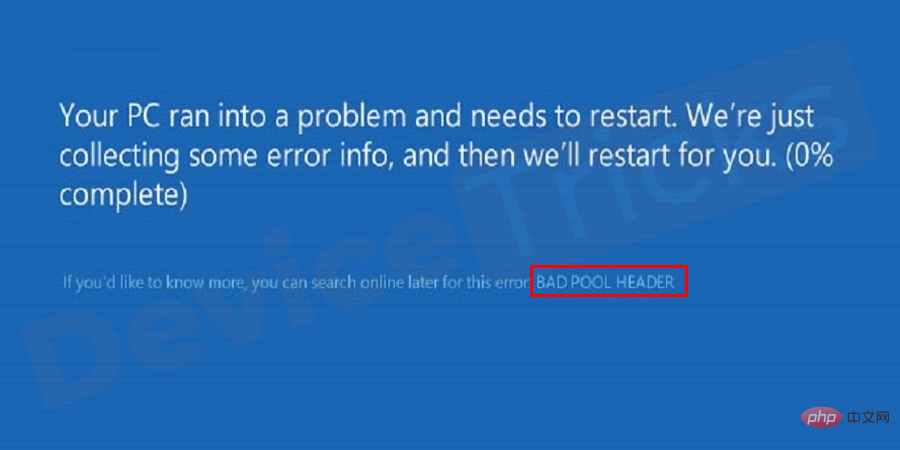
Les pannes matérielles et logicielles sont les principales raisons de cette erreur. L'installation d'une application ou d'un logiciel antivirus incompatible sur votre système ou ordinateur portable peut provoquer cette erreur. Avant de corriger cette erreur, si nous pouvons en trouver les raisons possibles, la partie réparation deviendra alors beaucoup plus facile. La raison peut être une mise à jour du pilote, une mise à jour de Windows ou un remplacement de matériel, etc. Donc, une fois que vous êtes capable de comprendre pourquoi, vous avez presque terminé.
Avant de chercher des solutions, explorons les raisons du problème.
Pourquoi le code d'erreur 0x00000019 Bad Pool Header apparaît-il dans Windows 10 ?
L'en-tête Windows Bad Pool apparaît lorsque l'ordinateur ne peut pas allouer de mémoire. En bref, Pool est considéré comme un pool de mémoire dont le but principal est d'allouer de la mémoire et Header surveille le pool et vérifie les valeurs. Par conséquent, si le duo ne fonctionne pas correctement, un écran bleu de la mort « Bad Pool Head Error Windows » apparaîtra. L'efficacité de l'en-tête et du pool dépend de plusieurs facteurs. S'ils ne parviennent pas à s'exécuter, une erreur apparaîtra à l'écran.
- Défaillance du module RAM.
- Installez un logiciel corrompu.
- Pilotes obsolètes.
- Un logiciel antivirus qui ne répond pas à la configuration requise du système d'exploitation est installé.
Maintenant que vous connaissez la véritable raison du problème, votre tâche actuelle consiste à le résoudre en utilisant les solutions efficaces répertoriées ci-dessous. Alors commençons le voyage et suivons attentivement le processus.
Comment réparer « Windows Bad Pool Code d'erreur d'en-tête 0x00000019 » ?
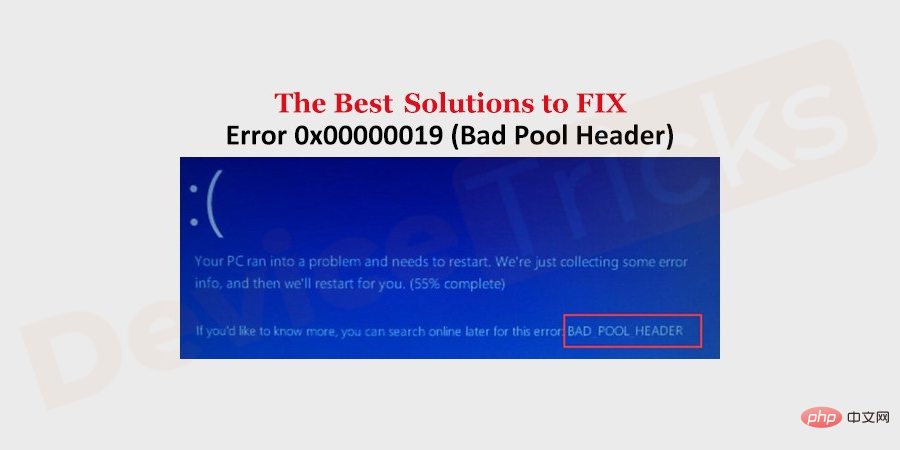
Pour corriger cette erreur, vous devez redémarrer votre système. Dans la plupart des cas, elle disparaît mais dans certains cas, elle réapparaît. Nous vous recommandons ici de redémarrer votre PC en mode sans échec et de suivre ces étapes simples et efficaces pour corriger cette erreur :
Testez la RAM à l'aide de l'outil de diagnostic de la mémoire
La mémoire RAM est la principale raison de ce problème. La première priorité est donc de tester la RAM et si un problème survient, nous le corrigerons. Eh bien, ne vous inquiétez pas si vous n'êtes pas un technicien ; Windows vous aidera avec l'outil intégré Diagnostics de la mémoire Windows. Maintenant, parcourez les solutions détaillées répertoriées ci-dessous. Une mauvaise RAM est la principale raison de l'erreur 0x00000019, commençons donc par utiliser l'outil de diagnostic de la mémoire, qui est un outil intégré pour tester la RAM et résoudre le problème.
- Cliquez sur le menu Démarrer et tapez "Windows Memory Diagnostics" dans la barre de recherche
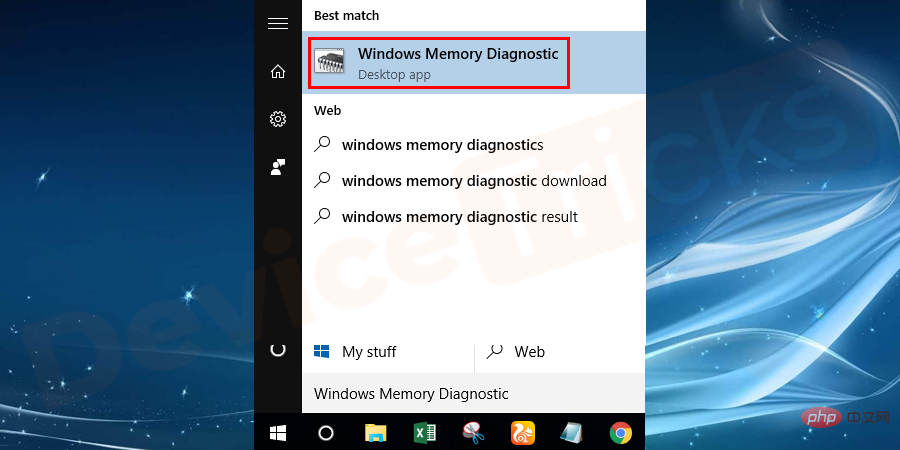
- Une fois les résultats de la recherche obtenus, sélectionnez Windows Memory Diagnostics, faites un clic droit dessus et sélectionnez Option "Exécuter en tant qu'administrateur".
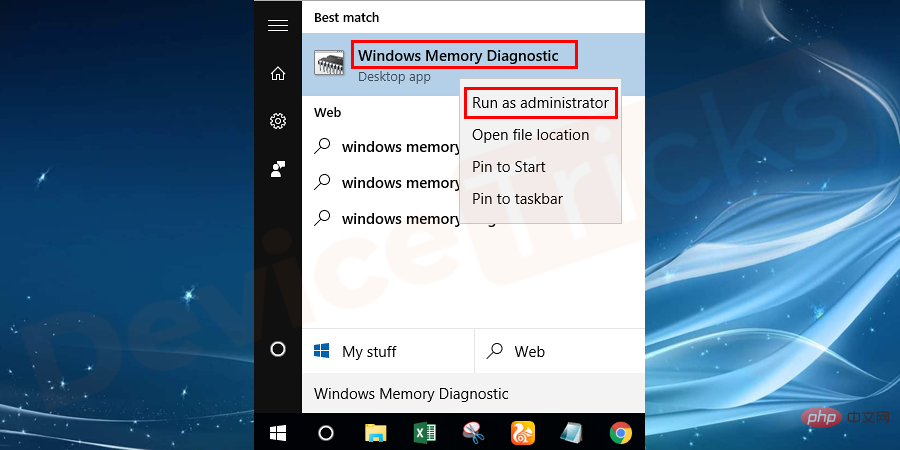
- Après cela, une fenêtre pop-up apparaîtra avec deux options, cliquez sur "Redémarrer maintenant et vérifier les problèmes".
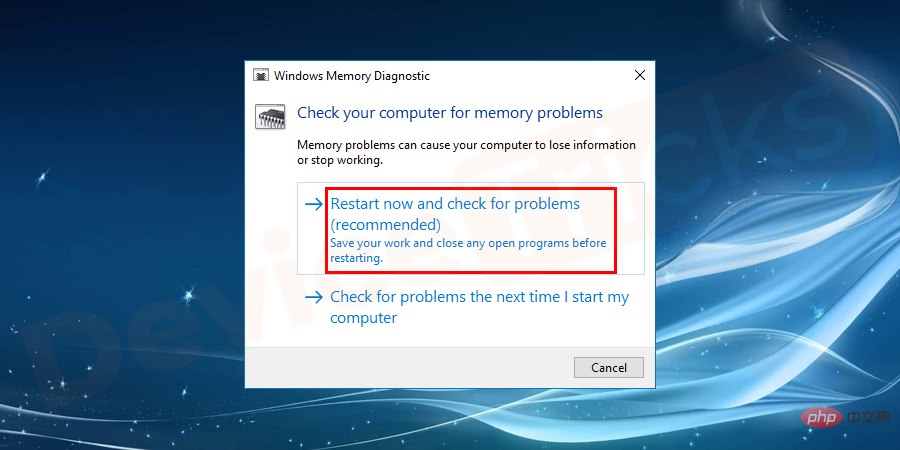
Maintenant, attendez parfois car le diagnostic de la mémoire Windows prend du temps pour fournir le rapport. Si le rapport est positif, une erreur de RAM a été détectée, puis suivez les instructions à l'écran pour résoudre le problème.
Cependant, si le rapport est négatif, cela signifie qu'aucune erreur n'a été trouvée, utilisez alors les solutions mentionnées ci-dessous pour résoudre le problème.
Vérifiez les logiciels corrompus
Si vous avez installé un logiciel non certifié, supprimez-le immédiatement car cela pourrait gêner la mémoire système et déclencher le problème « Windows Bad Pool Header ». Après avoir désinstallé le logiciel anti-malware, redémarrez votre ordinateur. Pour désinstaller le logiciel, suivez les étapes ci-dessous.
- Cliquez sur le menu "Démarrer" et tapez "Panneau de configuration". Vous pouvez également appuyer sur la touche de raccourci Win+x+p pour ouvrir rapidement le panneau de configuration.
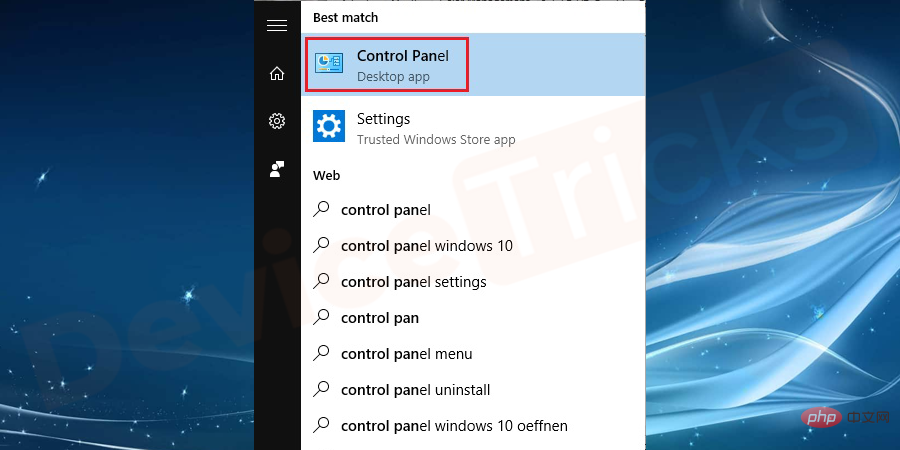
- Maintenant, cliquez sur "Programmes" et vous trouverez bientôt une liste des applications installées sur votre ordinateur.
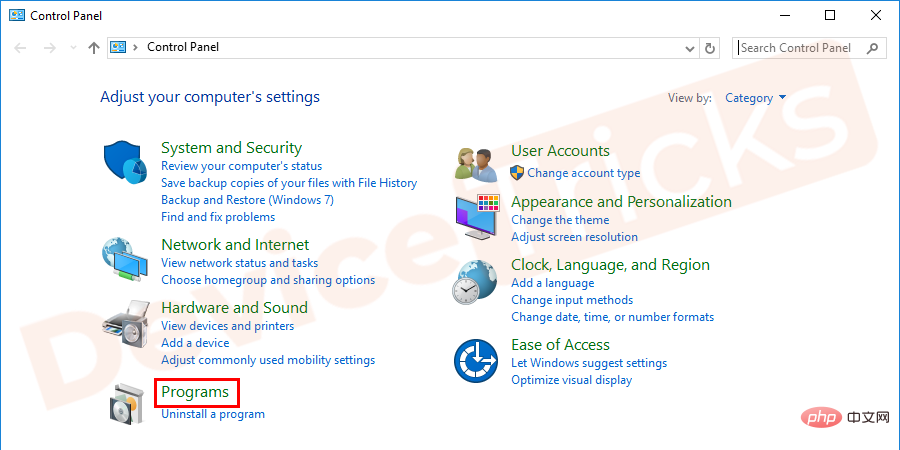
- Votre travail consiste à découvrir le logiciel anti-malware et à cliquer sur le bouton "Désinstaller" situé en haut de la page.
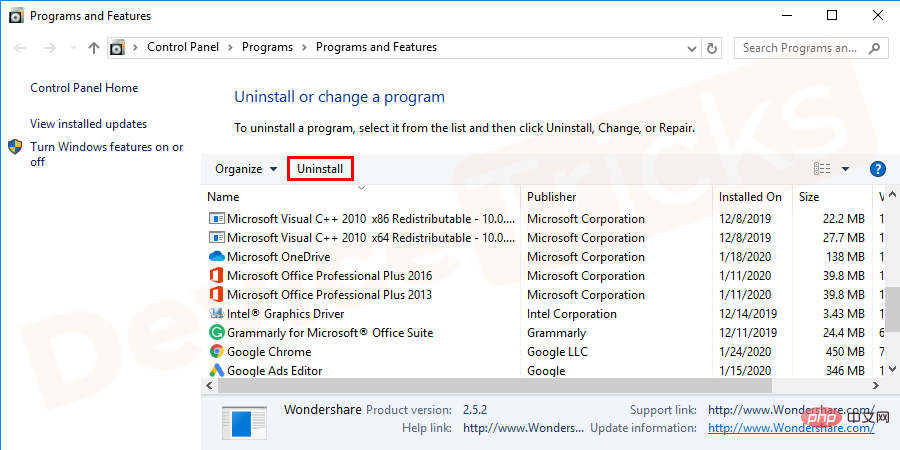
- C'est tout ; maintenant Windows va terminer le processus et obtenir de l'aide, suivez simplement les instructions.
Changer la recherche par fenêtre du mode automatique au mode désactivé
La recherche par fenêtre est un service intégré fourni par Microsoft qui collecte l'index des fichiers pour augmenter la vitesse de recherche. Cependant, s’il est endommagé ou corrompu, cela provoquera une erreur STOP 0x00000019. Ainsi, pour résoudre le même problème, vous devez désactiver Windows Search.
- Appuyez simultanément sur les touches Windows+R pour ouvrir la boîte de dialogue d'exécution. Maintenant, tapez "services.msc" dans la case et appuyez sur la touche "Entrée".
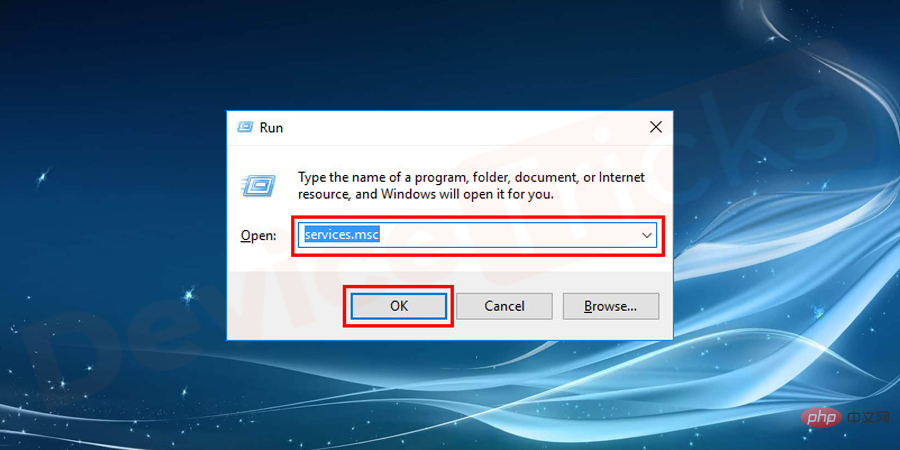
- Après cela, la page de service apparaîtra où la liste d'index sera affichée. Sélectionnez "Recherche par fenêtre" et faites un clic droit dessus pour des options supplémentaires. Cliquez ensuite sur le bouton "Stop" dans les options proposées.
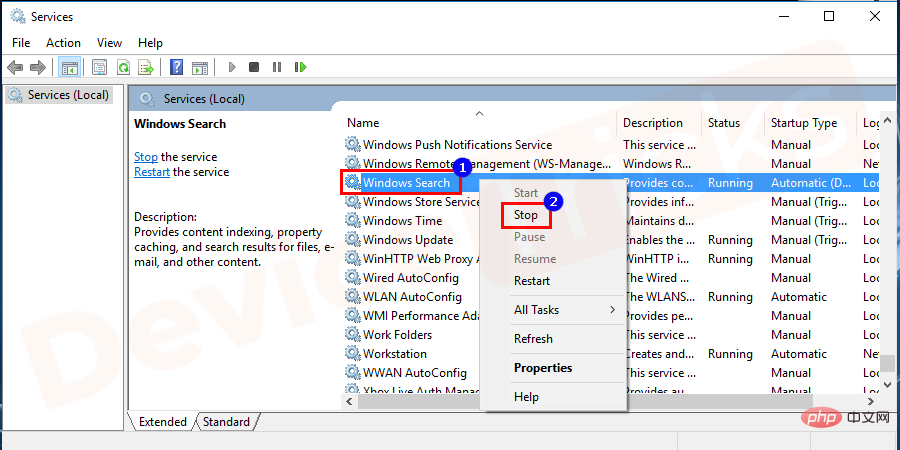
- Après avoir terminé le processus ci-dessus, sur le même écran, double-cliquez sur "Fenêtre de recherche" pour accéder à ses propriétés. Et passez à "Type de démarrage" et sélectionnez Désactivé dans le menu déroulant.
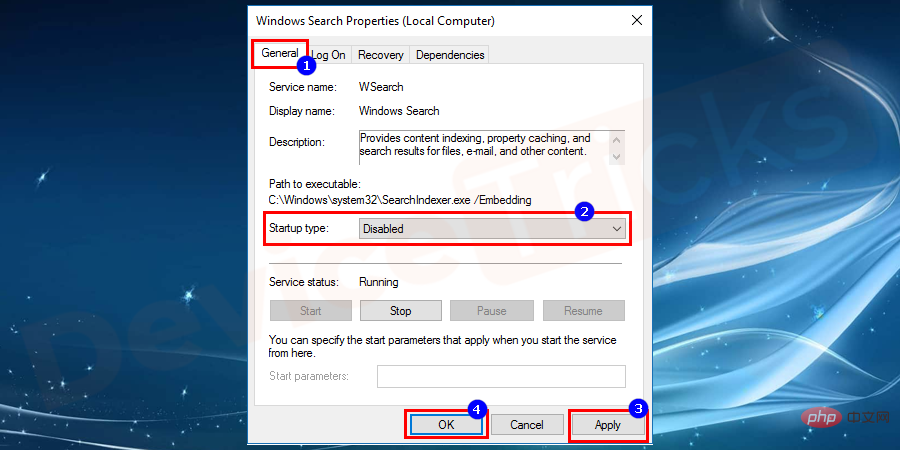
- Assurez-vous de cliquer sur les boutons "Appliquer" et "OK" pour apporter les modifications.
- C'est tout ; maintenant redémarrezvotre ordinateur pour vérifier l'erreur 0x00000019.
Désactiver le mode FastbootPour corriger l'erreur 0x00000019 Bad Pool Header
Fastboot est le processus de redémarrage de votre ordinateur de manière plus rapide, il agit également comme un pont entre le processus d'arrêt et de redémarrage, donc le configurer sur le mode désactivé corrigera l’erreur Windows 10 d’en-tête de pool incorrect. Le processus est simple et les étapes détaillées sont répertoriées ci-dessous.
- Cliquez sur le menu Démarrer, tapez "Panneau de configuration"dans la barre de recherche et appuyez sur la touche "Entrée". Vous pouvez également ouvrir le panneau de configuration directement en appuyant simultanément sur les touches Win+X+P.
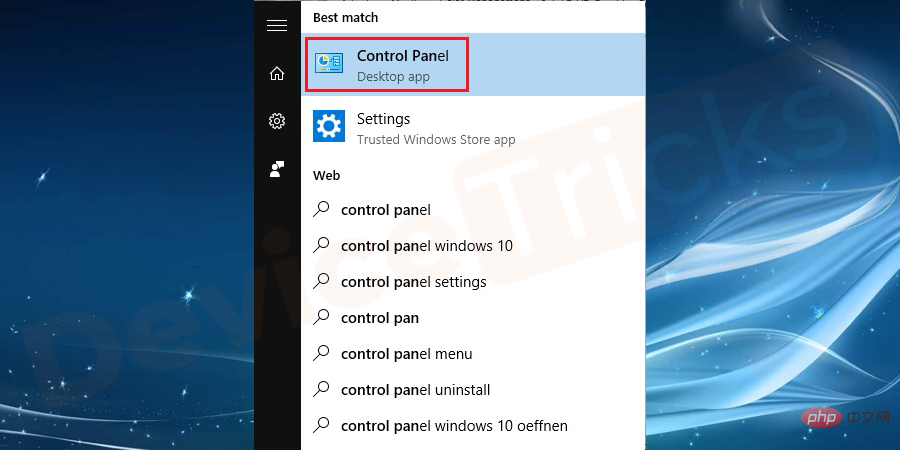
- Après cela, une page du panneau de configuration apparaîtra avec les paramètres de l'ordinateur, passez à "Options d'alimentation".
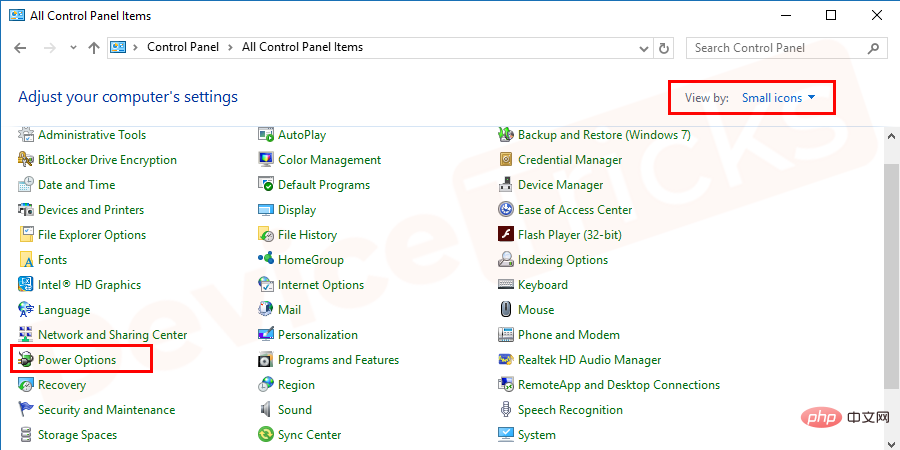
- Bientôt, vous trouverez une liste d'options à l'extrémité gauche de la page, cliquez sur une option "Choisissez ce que font les boutons d'alimentation".
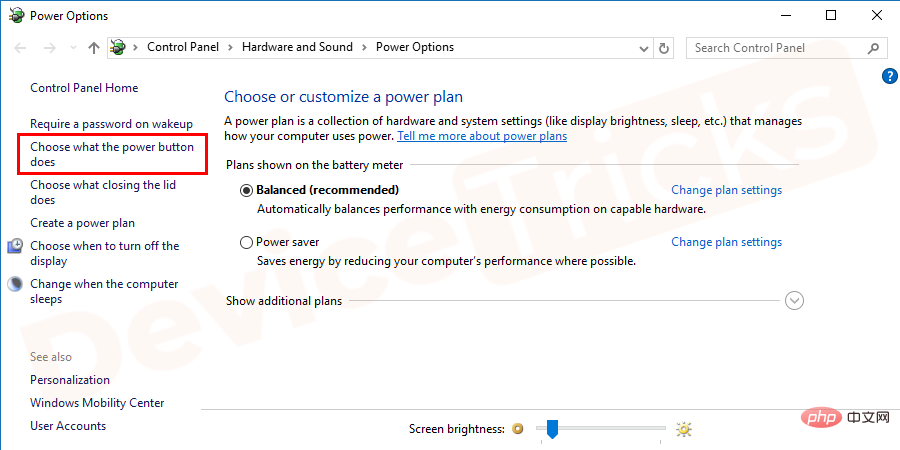
- Une nouvelle fenêtre contextuelle apparaîtra dans laquelle vous pourrez modifier les paramètres d'alimentation, cliquez sur "Modifier les Paramètres actuellement indisponibles".
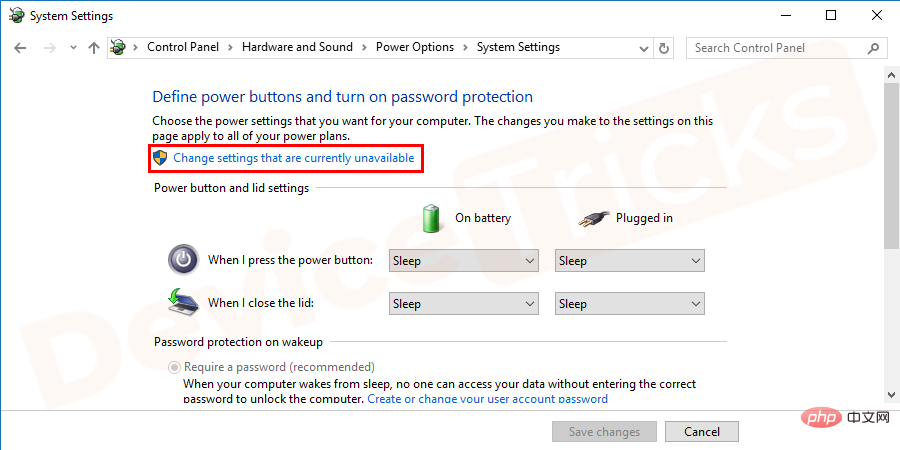
- Déplacez-vous vers « Paramètres d'arrêt » et décochez la case « Activer le démarrage rapide (Recommandé) ».
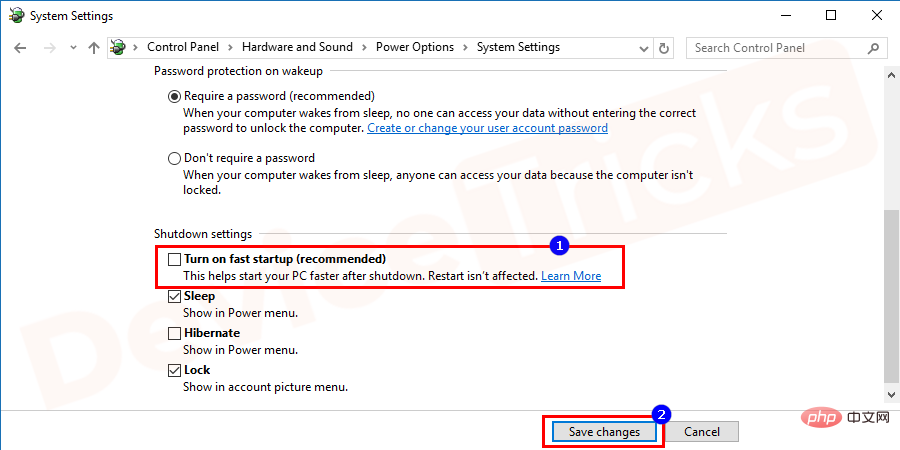
- Maintenant, redémarrez votre ordinateur.
Désactiver l'antivirus
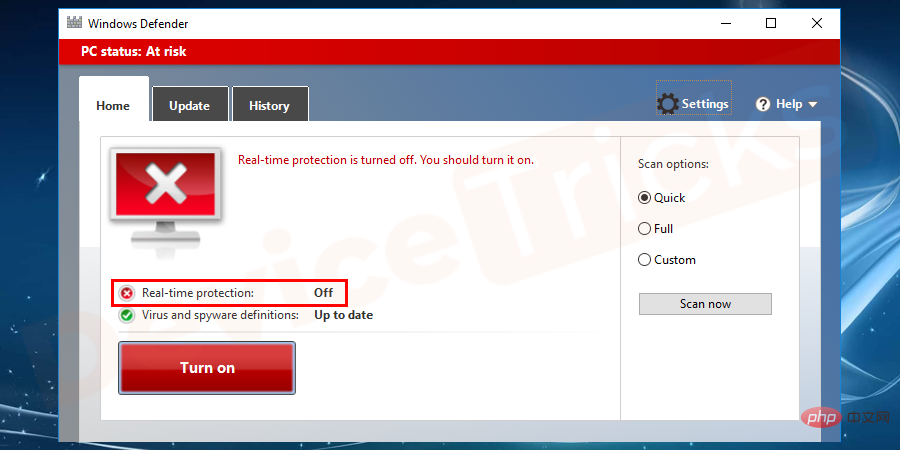
Parfois, le logiciel antivirus obstrue la mémoire du système et ne lui permet pas de fonctionner correctement et à cause de cela, le problème « Windows Bad Pool Header » se pose. Donc, si tel est le cas, désactivez le logiciel antivirus que vous utilisez et redémarrez votre ordinateur. Cette fois, vous n’obtiendrez aucune erreur.
Mettre à jour les pilotes pour corriger l'erreur 0x00000019
Au cours de ce processus, vous devrez mettre à jour tous les pilotes manuellement et le processus correspondant est répertorié ci-dessous.
- Appuyez simultanément sur les touches Windows et R pour ouvrir la boîte de dialogue Exécuter. Tapez devmgmt.msc dans la zone Exécuter et cliquez sur le bouton OK.
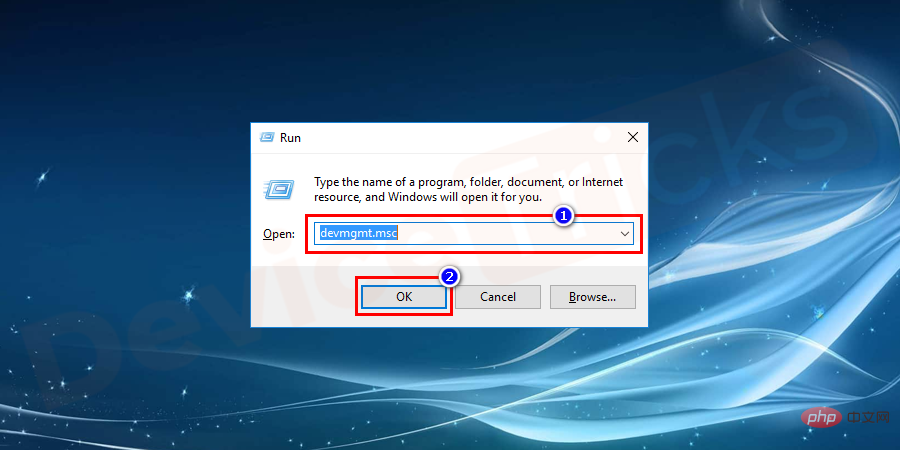
- Après cela, vous entrerez dans la page Gestionnaire de périphériques où vous pourrez mettre à jour le pilote.
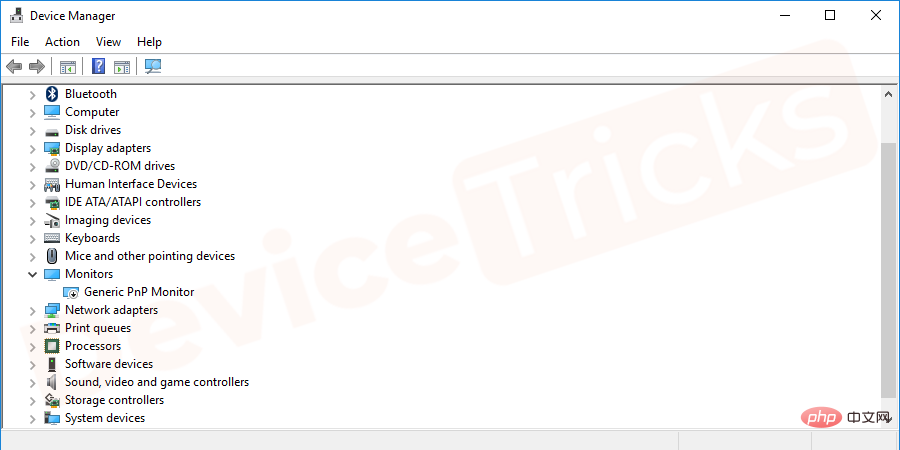
- Sélectionnez Lecteurs de disque et cliquez sur le bouton fléché pour obtenir la liste des pilotes.
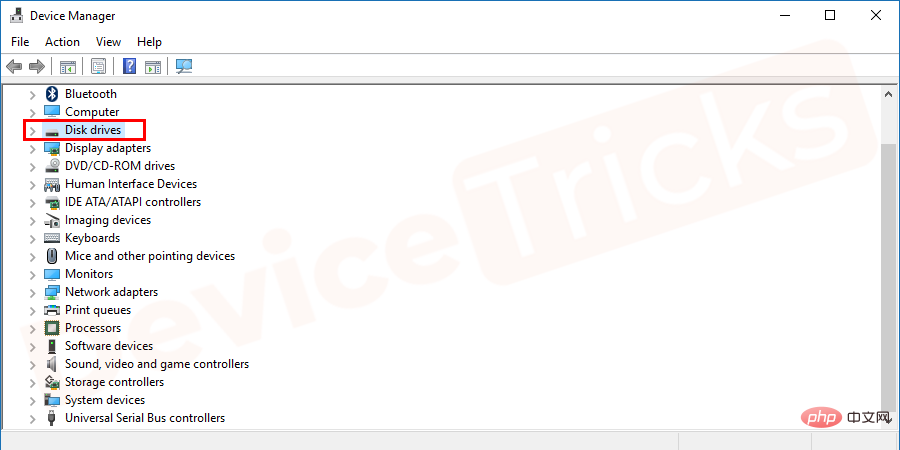
- Sélectionnez maintenant le pilote, faites un clic droit dessus et sélectionnez "Mettre à jour le pilote".
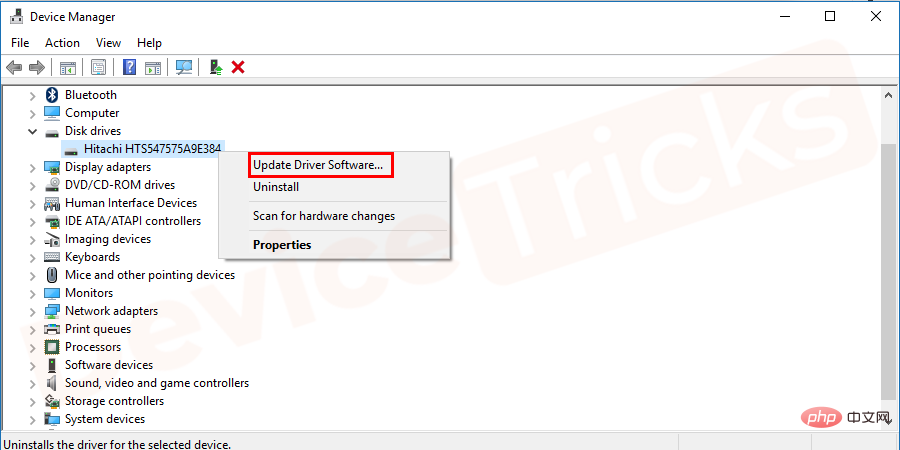
- Après avoir terminé les tâches ci-dessus, répétez pour tous les pilotes et redémarrez votre ordinateur.
Vérifiez le disque pour détecter d'éventuelles erreurs
- Ouvrez "Ce PC", Vous pouvez le faire directement ou vous pouvez y accéder depuis l'Explorateur de fichiers.
- Sélectionnez le lecteur, faites un clic droit dessus et sélectionnez l'option Propriétés.
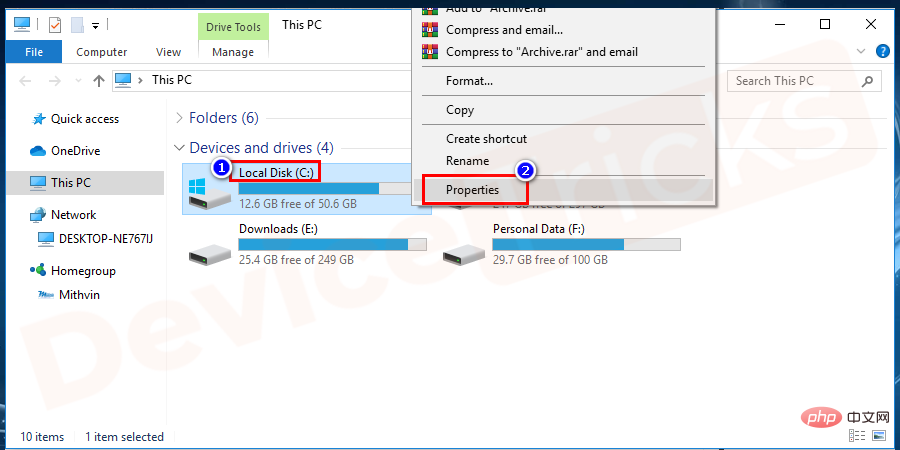
- Après cela, vous verrez quelques onglets en haut de la page, cliquez sur "Outils". Il aura l'option "Error Check" et en dessous, vous obtiendrez un bouton Check, cliquez dessus.
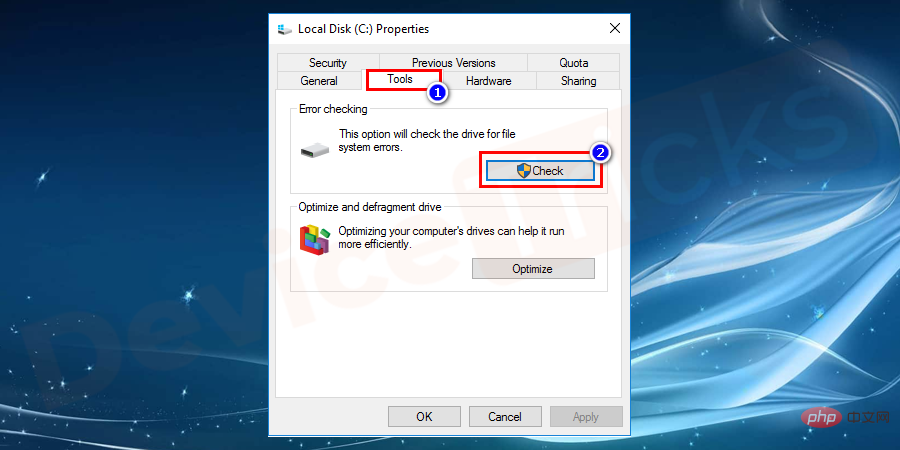
- Après avoir cliqué sur le bouton de vérification, une fenêtre contextuelle apparaîtra vous demandant d'analyser le lecteur, cliquez sur "Scan Drive".
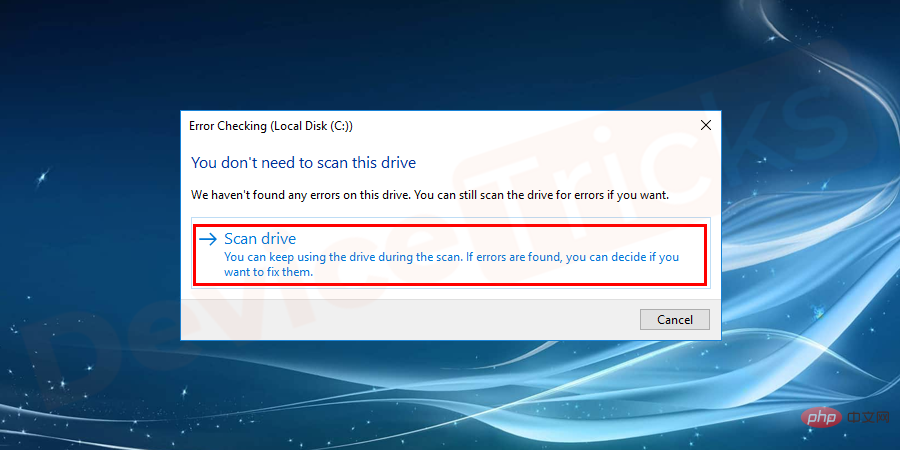
- Maintenant, suivez les instructions à l'écran pour terminer le processus.
Vérifiez le matériel

Si le matériel est endommagé ou ne répond pas, il peut y avoir des problèmes. Vous devez donc vous assurer que tous les périphériques connectés à l'ordinateur sont en état de fonctionnement, pour cela, éteignez l'ordinateur et retirez les périphériques un à un afin de vérifier quel matériel est à l'origine du problème. S'il est trouvé, réparez-le ou remplacez-le.
Supprimer les périphériques

Le matériel externe connecté à votre ordinateur, tel que les clés USB, les disques durs externes, etc., peut causer des problèmes. Donc, pour résoudre ce problème, supprimez tous les composants externes connectés à votre ordinateur puis redémarrez votre ordinateur.
Ce qui précède est le contenu détaillé de. pour plus d'informations, suivez d'autres articles connexes sur le site Web de PHP en chinois!

Outils d'IA chauds

Undresser.AI Undress
Application basée sur l'IA pour créer des photos de nu réalistes

AI Clothes Remover
Outil d'IA en ligne pour supprimer les vêtements des photos.

Undress AI Tool
Images de déshabillage gratuites

Clothoff.io
Dissolvant de vêtements AI

AI Hentai Generator
Générez AI Hentai gratuitement.

Article chaud

Outils chauds

Bloc-notes++7.3.1
Éditeur de code facile à utiliser et gratuit

SublimeText3 version chinoise
Version chinoise, très simple à utiliser

Envoyer Studio 13.0.1
Puissant environnement de développement intégré PHP

Dreamweaver CS6
Outils de développement Web visuel

SublimeText3 version Mac
Logiciel d'édition de code au niveau de Dieu (SublimeText3)
 Qu'est-ce qu'un malware générique idp ? Est-ce un virus ou un faux positif ?
May 14, 2023 pm 01:04 PM
Qu'est-ce qu'un malware générique idp ? Est-ce un virus ou un faux positif ?
May 14, 2023 pm 01:04 PM
C'est dimanche après-midi et vous profitez de votre jeu préféré sur votre PC. Votre partie est presque terminée mais est soudainement interrompue par une fenêtre pop-up. Lorsque vous voyez le message d'avertissement « Menace IDP.Generic détectée » de votre programme antivirus, vous vous sentez à la fois ennuyé et inquiet. Est-ce un virus ou juste un avertissement ? Tellement confus que vous avez réussi à accéder à cette page sur Internet. Ne vous inquiétez pas, nous résoudrons vos problèmes immédiatement. Que signifie IDP ? IDP est le mécanisme de protection par détection d'identité des programmes antivirus, qui empêche les ordinateurs d'être volés par des chevaux de Troie ou des virus à partir de données personnelles liées à votre identité, telles que vos informations d'identification bancaires, vos documents importants et vos cartes d'identité. Lorsqu'un programme antivirus ne parvient pas à détecter un type de fichier et génère donc un avertissement, il
 Erreur « La sonde DNS a terminé sans Internet » dans Google Chrome – Comment y remédier ?
Apr 18, 2023 pm 09:31 PM
Erreur « La sonde DNS a terminé sans Internet » dans Google Chrome – Comment y remédier ?
Apr 18, 2023 pm 09:31 PM
Imaginez que vous travaillez sur une présentation qui doit être rendue demain et que vous trouvez la page Web parfaite contenant toutes les statistiques que vous recherchez depuis des heures. Une fois que vous l'ouvrez, au lieu d'une page Web, vous voyez un petit T-Rex avec une petite erreur DNS_PROBE_FINISHED_NO_INTERNET écrite en dessous. À quel point cela peut-il être frustrant lorsque la recherche DNS démarre sans Internet ? Tel un pompier, je vais essayer de répondre rapidement à toutes vos questions urgentes liées à cette erreur. Qu'est-ce que l'erreur DNS_Probe_Finished_No_Internet ? L'erreur DNS_PROBE est très courante pour les utilisateurs de Google Chrome, il s'agit principalement
 Comment corriger l'erreur d'autorisations de fichiers manquantes sur Steam ?
May 19, 2023 pm 04:03 PM
Comment corriger l'erreur d'autorisations de fichiers manquantes sur Steam ?
May 19, 2023 pm 04:03 PM
Steam est une plate-forme de jeu qui propose des jeux bourrés d'action, des jeux d'aventure et bien plus encore. Bref, c'est un hub idéal pour les joueurs où ils peuvent trouver tous types de jeux. Il ne fait aucun doute que Steam est une excellente application, mais certains utilisateurs ne parviennent pas à accéder efficacement à la plate-forme et la raison en est un problème, à savoir « Autorisations de fichiers manquantes sur Steam ». Ne vous inquiétez donc pas si vous figurez dans la même liste, car le problème est très courant et avec quelques solutions rapides, vous pouvez le résoudre en un rien de temps. Mais avant d’aller plus loin dans la section solution, voyons quelle est la raison du problème « Autorisations de fichiers manquantes lors de la mise à jour Steam ». Une fois que nous avons trouvé la cause, c'est facile à réparer
 Comment corriger l'erreur Impossible de se connecter à NVIDIA sous Windows ?
May 04, 2023 am 08:40 AM
Comment corriger l'erreur Impossible de se connecter à NVIDIA sous Windows ?
May 04, 2023 am 08:40 AM
L'erreur « Impossible de se connecter à NVIDIA, réessayez plus tard » affichée à l'écran signifie que l'application GeForceExperience ne peut pas se connecter à NVIDIA, provoquant ainsi de tels problèmes. La plupart du temps, la notification d'erreur ressemble à Impossible de se connecter à NVIDIA. Veuillez réessayer plus tard ou Impossible de vous connecter à NVIDIA. Vérifiez votre connexion Internet. De nombreux utilisateurs sont confrontés à ce problème et vous n'êtes pas le seul à signaler que GeForceExperience ne peut pas ouvrir l'erreur. Ainsi, pour résoudre le même problème, il existe des solutions fructueuses qui peuvent vous aider à surmonter ce problème. Avant de passer à la section solution, expliquons pourquoi cette erreur se produit. continuer
 Que dois-je faire si le message 80070035 indique que le chemin réseau est introuvable dans Win10 ?
May 12, 2023 pm 05:17 PM
Que dois-je faire si le message 80070035 indique que le chemin réseau est introuvable dans Win10 ?
May 12, 2023 pm 05:17 PM
Solution au message d'erreur 80070035 indiquant que le chemin réseau est introuvable dans Win10 : 1. Cliquez sur "Réseau", "Ouvrir les paramètres réseau et Internet", sélectionnez "Centre Réseau et partage", puis sélectionnez "Modifier les paramètres de partage avancés", puis cochez « Activer le partage afin que les utilisateurs ayant accès au réseau puissent lire les fichiers dans les dossiers publics » ; 2. Revenez au « Centre Réseau et partage », cliquez sur « Connexion haut débit » et sélectionnez « Propriétés », cliquez sur « Réseau » et cochez « Microsoft ». Client réseau" Cliquez simplement sur "fin".
 Comment réparer l'écran d'impression qui ne fonctionne pas sous Windows 10 ?
Apr 14, 2023 am 08:37 AM
Comment réparer l'écran d'impression qui ne fonctionne pas sous Windows 10 ?
Apr 14, 2023 am 08:37 AM
Rencontrez-vous « L'écran d'impression ne fonctionne pas » lorsque vous essayez de capturer des captures d'écran sous Windows 10 via la touche Impr écran (PrtSc) ? Eh bien, ne vous inquiétez pas, car vous n'êtes pas seul, de nombreux utilisateurs de Windows 10 ont constaté que la fonctionnalité d'impression d'écran a soudainement cessé de fonctionner et se sont plaints de l'erreur sur les fils de discussion du forum. Eh bien, c'est en effet très dérangeant, mais il s'agit d'un problème courant et si vous êtes toujours confronté à un problème de capture d'écran de Windows 10 qui ne fonctionne pas ou à une touche d'impression d'écran qui ne fonctionne plus, alors heureusement, vous êtes au bon endroit. Dans cet article, vous apprendrez comment réparer
 Comment corriger l'erreur 502 Bad Gateway ?
Apr 14, 2023 am 09:07 AM
Comment corriger l'erreur 502 Bad Gateway ?
Apr 14, 2023 am 09:07 AM
Nous devons être reconnaissants à la technologie de nous faciliter la vie, mais la même technologie est souvent victime de problèmes techniques. 502 Bad Gateway est l’un de ces problèmes techniques que vous pourriez rencontrer. Cela indique qu'un serveur est incapable d'obtenir une réponse valide d'un autre serveur. Si vous vous demandez ce qu'est exactement une erreur 502 Bad Gateway, continuez à lire. Que signifie 502 Passerelle incorrecte ? Il s'agit simplement d'un code d'état HTTP, semblable à celui d'un serveur spécifique incapable de recevoir une réponse d'un autre serveur. L'erreur 502 Bad Gateway dépend entièrement de votre configuration spécifique. Vous pouvez finir par en faire l'expérience dans n'importe quel navigateur à tout moment et sur n'importe quel système d'exploitation.
 Comment utiliser LG Smart TV sans télécommande ?
Apr 16, 2023 pm 03:07 PM
Comment utiliser LG Smart TV sans télécommande ?
Apr 16, 2023 pm 03:07 PM
Actuellement, la plupart des gens disposent de téléviseurs intelligents LED chez eux et au bureau, et ce téléviseur amélioré peut les aider à passer au numérique. De plus, ces téléviseurs intelligents font office d’appareils informatiques et de smartphones. Un téléviseur intelligent n'est rien d'autre qu'un appareil qui vous diffuse des chaînes locales et vous pouvez également consulter les sites Web des réseaux sociaux et d'autres plateformes multimédias sur un seul appareil. Ces appareils se connectent via Wi-Fi, vous pouvez donc accéder à votre téléviseur depuis votre ordinateur ou votre smartphone. Les paramètres de la télécommande vous permettent d'accéder à tous les types de services disponibles sur votre téléviseur LG, par exemple, lorsque vous devez connecter votre téléviseur LG au Wi-Fi sans télécommande, vous devrez utiliser une souris USB pour connecter votre TV Connect. à un réseau sans fil. comment




